Consejos populares
- Cómo descargar videos de YouTube en la computadora portátil
- Descarga videos de YouTube gratis: La guía definitiva
- YouTube a FLV: Convierte YouTube a FLV en 3 formas
- Cómo descargar vídeos de YouTube en la galería de fotos del iPhone
- Firefox YouTube Downloader: Cómo descargar videos de YouTube fácilmente
Respuesta rápida:
Para descargar videos de YouTube con subtítulos fácilmente, puedes usar SurFast Video Downloader:
1. Pega el enlace del video en la caja de dirección.
2. Elige la calidad y formato del video que necesitas y selecciona descargar el video con subtítulos.
3. Haz clic en Descargar.
Ver videos con o sin subtítulos es una experiencia totalmente diferente. Ver videos con subtítulos es especialmente necesario cuando el contenido involucra idiomas extranjeros. Además, también tiene ventajas como una mejor accesibilidad, ser útil para el aprendizaje de idiomas y más. Por lo tanto, es posible que desees descargar videos de YouTube con subtítulos a veces.
Para ayudarte a descargar videos de YouTube con subtítulos fácilmente, hay soluciones comprobadas para ti:
Tabla de contenidos
Descarga videos de YouTube con subtítulos directamente en PC o Mac
La herramienta que necesitas: SurFast Video Downloader para Windows o Mac
Hay muchas herramientas de descarga de videos de YouTube que admiten la descarga de videos. Pero no todas permiten descargar videos de YouTube con subtítulos. Por lo tanto, cuando desees hacer algo más que descargar videos de YouTube, necesitas un descargador de videos que tenga esa función.
Ya sea que estés buscando descargar videos de YouTube con subtítulos o descargar videos de YouTube en 8K, 4K y más, puedes utilizar un descargador de videos rico en funciones: SurFast Video Downloader para lograrlo.
Para descargar videos de YouTube con subtítulos:
Paso 1. Pegue la URL del video de YouTube desde la interfaz principal.

Paso 2. Seleccione la opción de descarga y marque Subtítulos Originales y elija el idioma que necesita. Luego haga clic en Descargar.

Paso 3. Luego, el programa comenzará a descargar el video de YouTube con subtítulos. Espere a que el programa termine.

Si solo deseas descargar subtítulos de YouTube, elige la opción de Subtítulos en la sección de Descarga de Contenido.
Con una URL de video de YouTube, puedes descargar videos de YouTube a tu PC o Mac, descargar un video de YouTube con subtítulos o miniaturas, o convertir YouTube a MP3 o WAV. Además de YouTube, el Descargador de Videos SurFast también es compatible con otros 1000+ sitios, incluyendo TikTok, Facebook, Twitter y más.
Descarga videos de YouTube con subtítulos en línea de forma gratuita en PC o Mac
La herramienta que necesitas: KeepVid
¿Puedes descargar videos de YouTube con subtítulos en línea de forma gratuita? Sí, puedes hacerlo con la ayuda de servicios en línea de descarga de YouTube. Este tipo de servicio es una buena respuesta cuando quieres saber cómo descargar videos de YouTube sin ningún software.
Sin embargo, es casi inevitable que seas redirigido cada vez que hagas clic en el botón de descarga por primera vez. Por lo tanto, aunque es gratuito y fácil de usar, un servicio en línea no es tan seguro como un descargador de videos profesional basado en escritorio.
Si no te importa, sigue los pasos a continuación para descargar videos y subtítulos en línea de forma gratuita utilizando uno de los servicios en línea más populares: KeepVid:
Paso 1. Copia el enlace del video de YouTube.
Paso 2. Ve a KeepVid, pega la URL del video en la casilla de dirección, luego haz clic en GO.
Paso 3. Luego verás todas las opciones de descarga de video, audio y subtítulos debajo.
Paso 4. Selecciona el idioma necesario para descargar el archivo SRT a tu computadora.

Aviso Importante: Es posible que seas redirigido repetidamente cada vez que hagas clic en el botón de Descarga. Si esto sucede, cierra la nueva página, vuelve a hacer clic en Descargar nuevamente y repite estos dos pasos hasta que comience la descarga de los subtítulos de YouTube. (A mí me redirigieron cuatro veces antes de que comenzara la descarga del archivo.)
Descarga videos de YouTube con subtítulos en Android
Dado que Google Play Store permite la existencia de descargadores de video, puedes realizar la descarga de videos de YouTube con subtítulos utilizando una aplicación descargadora de videos de YouTube para Android. Dicha aplicación te permite descargar videos de YouTube en tu teléfono Android con facilidad.
Para utilizar este método, puedes ir a la tienda de Google Play para encontrar el que te guste o probar el llamado Videoder.
Para descargar videos de YouTube con subtítulos en Android:
Paso 1. Descarga e instala Videoder en tu teléfono Android desde la Google Play Store.
Paso 2. Ve a YouTube y abre el video que deseas descargar.
Paso 3. Toca el ícono Compartir y elige compartir el video con Videoder.
Paso 4. En Videoder, selecciona descargar el video de YouTube con el subtítulo y elige la calidad y formato de video que necesitas.
Paso 5. Toca Descargar para comenzar a descargar videos de YouTube con subtítulos en Android.
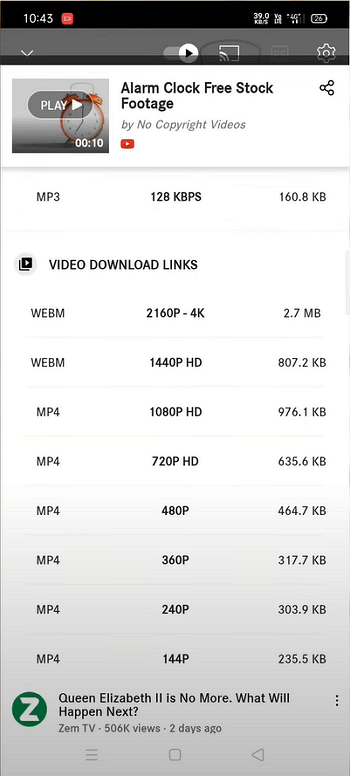
Descarga videos de YouTube con subtítulos en iPhone
Cuando se trata de descargar videos de YouTube con subtítulos, la situación más desafiante es cuando quieres hacerlo en tu iPhone. Como puedes ver en los párrafos anteriores, existen herramientas de descarga de subtítulos de YouTube tanto para computadoras como para dispositivos Android. Desafortunadamente, no hay una herramienta similar para iPhone que te permita descargar videos de YouTube en iPhone directamente.
¿Entonces cómo puedes descargar videos de YouTube con subtítulos en tu iPhone? La respuesta es probar un descargador de subtítulos de YouTube para escritorio que admita la descarga de videos al iPhone. Softorino YouTube Converter es una herramienta así. Con esta herramienta instalada en tu PC o Mac, puedes descargar videos de YouTube con subtítulos al iPhone con la ayuda de la computadora.
Para descargar videos de YouTube con subtítulos en iPhone:
Paso 1. Descarga e instala Softorino YouTube Converter en tu PC o Mac.
Paso 2. Ve a Configuración > Preferencias para habilitar la descarga de subtítulos.
Paso 3. Copia la URL del video y luego ve al convertidor de YouTube. Espera a que la herramienta cargue tu video automáticamente.
Paso 4. Elija el formato y la calidad del archivo, elija guardar el video en su iPhone y toque Convertir y Transferir a iPhone para comenzar a descargar videos de YouTube con subtítulos en su iPhone.
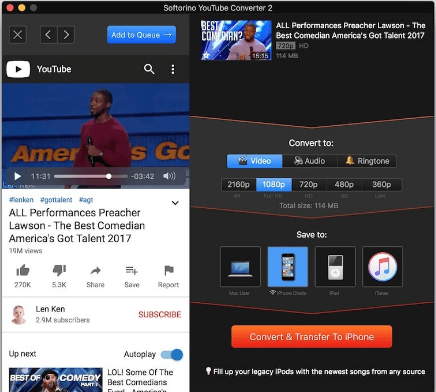
Consejo adicional: ¿Puedes descargar videos de YouTube con subtítulos a través de VLC?
El reproductor multimedia VLC ayuda a descargar videos de YouTube a tu PC o Mac. Sin embargo, no funciona para descargar videos de YouTube con subtítulos. Si quieres saber cómo descargar videos de YouTube con VLC, revisa los pasos a continuación.
Para descargar videos de YouTube con VLC:
Paso 1. Copia la URL del video de YouTube.
Paso 2. Abre el reproductor multimedia VLC y ve a Medio > Abrir flujo de red.
Paso 3. Pegue la URL del video en el cuadro de URL y elija reproducir el video.
Paso 4. Luego ve a Herramientas > Información de códec y copia el contenido de la barra de Ubicación.
Paso 5. Utiliza un navegador para visitar la URL que acabas de copiar.
Paso 6. Mientras el video se está reproduciendo, haz clic derecho en el video y elige Guardar video como.
Paso 7. Elige una carpeta y haz clic en Guardar para empezar a descargar el video de YouTube.

Preguntas frecuentes sobre cómo descargar videos de YouTube con subtítulos
Hay algunas preguntas y respuestas comunes relacionadas con la descarga de videos de YouTube con subtítulos:
¿Existe un descargador gratuito de videos de YouTube en línea con subtítulos?
KeepVid YouTube subtitle video downloader te permite descargar subtítulos de YouTube en línea de forma gratuita:
1. Copia y pega la URL del video en el descargador de subtítulos de YouTube en línea.
2. Encuentra el idioma que necesitas.
3. Haz clic en Descargar.
¿Cómo descargar videos de YouTube con subtítulos con VLC?
VLC no funciona para descargar videos de YouTube con subtítulos directamente. Si deseas descargar videos de YouTube con subtítulos a través de VLC, sigue estos pasos:
1. Descarga el video de YouTube usando VLC.
2. Copia y guarda manualmente la transcripción de YouTube.
3. Convierte el archivo de transcripción a SRT.
4. Añade el subtítulo al video usando VLC.
¿Cómo exportar subtítulos SRT desde YouTube?
Para exportar subtítulos SRT desde YouTube, puedes usar un descargador de videos de YouTube que admita la descarga de subtítulos o un descargador de subtítulos de YouTube. Para extraer subtítulos SRT de YouTube con SurFast Video Downloader:
1. Pega el enlace del video en SurFast Video Downloader.
2. Haz clic para cargar el video.
3. Marca la opción de Descargar subtítulo.
4. Haz clic en Descargar.
La conclusión
En comparación con descargar directamente videos de YouTube a tus dispositivos, es relativamente difícil descargar videos de YouTube con subtítulos. Pero con la ayuda de herramientas en línea y de escritorio, puedes descargar el contenido deseado de YouTube a tu PC, Android o iPhone con éxito. Elige el método que se adapte a tu situación para obtener rápidamente videos de YouTube con subtítulos en tu dispositivo.
Sobre el autor
También te puede gustar
-
Cómo descargar videos musicales de YouTube de 4 formas
Después de leer esta guía, sabrás cómo descargar videos musicales de YouTube de forma gratuita utilizando métodos fáciles y rápidos.
Myra Xian Actualizado el -
3 formas de descargar videos de YouTube a iTunes
Consulta los consejos sencillos de esta guía y utiliza cualquiera de ellos para descargar videos de YouTube a iTunes con éxito en tu computadora.
Myra Xian Actualizado el -
Convertir YouTube a WMV de 3 formas
Aprende cómo descargar YouTube a WMV usando soluciones directas o alternativas. Entonces podrás convertir con éxito YouTube a WMV.
Myra Xian Actualizado el

